ВУЗ: Не указан
Категория: Не указан
Дисциплина: Не указана
Добавлен: 19.05.2024
Просмотров: 3016
Скачиваний: 6
СОДЕРЖАНИЕ
От всей души желаем вам успехов!
Опыт информатизации и перспективные идеи
1.2. Информационный потенциал общества
Рынок информационных продуктов и услуг
Правовое регулирование на информационном рынке
1.3. Информатика – предмет и задачи
2 Глава. Измерение и представление информации
2.2. Классификация и кодирование информации
2.2. Классификация и кодирование информации
Фасетная система классификации
Дескрипторная система классификации
После изучения главы вы должны знать:
Понятие информационной системы
3.2. Структура и классификация информационных систем
Информационные системы для менеджеров среднего звена
3.3. Информационные технологии
Как соотносятся информационная технология и информационная система
3.4. Виды информационных технологий
Глава 4. Архитектура персонального компьютера
После изучения главы вы должны знать:
4.1. Информационно-логические основы построения
4.2. Функционально-структурная организация
4.4. Запоминающие устройства пк
Накопители на жестких магнитных дисках
4.5. Основные внешние устройства пк
4.6. Рекомендации по выбору персонального компьютера
Глава 5. Состояние и тенденции развития эвм
После изучения главы вы должны знать:
5.1. Классификация эвм Классификация эвм по принципу действия
Классификация эвм по размерам и функциональным возможностям
5.8. Тенденции развития вычислительных систем
После изучения главы вы должны знать:
6.1. Коммуникационная среда и передача данных
6.2. Архитектура компьютерных сетей
6.3. Локальные вычислительные сети
Управление взаимодействием устройств в сети
6.5. Локальная вычислительная сетьnovellnetware
После изучения главы вы должны знать:
7.1. Классификация офисной техники
7.2. Средства изготовления, хранения, транспортирования и обработки документов
Средства транспортирования документов
7.3. Средства копирования и размножения документов
7.4. Средства административно-управленческой связи
Системы передачи недокументированной информации
7.5. Компьютерные системы в оргтехнике
Глава 8. Состояние и тенденции развития программного обеспечения
8.1. Программные продукты и их основные характеристики
8.2. Классификация программных продуктов
После изучения главы вы должны знать:
8.1. Программные продукты и их основные характеристики
8.2. Классификация программных продуктов
Сервисное программное обеспечение
Системы искусственного интеллекта
Глава 9. Операционная система ms dos
9.3. Технология работы в ms dos
Формат команды объединения нескольких файлов
Форматы команд для обмена данными между внешним устройством и файлом, хранящимся на диске
Глава 10. Norton commander – инструментарий работы в среде ms dos
После изучения главы вы должны знать:
10.2. Работа с панелями информационного окна
10.3. Управление пакетом при помощи функциональных клавиш и ниспадающего меню
10.4. Вспомогательный инструментарий пакета
После изучения главы вы должны знать:
11.2. Программы обслуживания магнитных дисков
11.3. Антивирусные программные средства
Программы обнаружения и защиты от вирусов
Глaba12. Операционные системыwindows95 иwindows98
После изучения главы вы должны знать:
12.1. Концепция операционных системwindows95 иwindows98
12.2. Объектно-ориентированная платформаwindows
12.3. Организация обмена данными
12.4. Программные средстваwindows98
13.3. Работа издательских систем
После изучения главы вы должны знать:
13.3. Работа издательских систем
14.2. Функциональные возможности табличных процессоров
14.3. Технология работы в электронной таблице
После изучения главы вы должны знать:
14.2. Функциональные возможности табличных процессоров
Команды для работы с электронной таблицей как с базой данных
14.3. Технология работы в электронной таблице
Глава 15. Система управления базой данных
После изучения главы вы должны знать:
15.2. Реляционный подход к построению инфологической модели
15.3. Функциональные возможности субд
15.4. Основы технологии работы в субд
Глава 16. Интеллектуальные системы
16.1. Введение в искусственный интеллект
16.2. Экспертные системы: структура и классификация
16.3. Технология разработки экспертных систем
После изучения главы вы должны знать:
16.1. Введение в искусственный интеллект
История развития искусственного интеллекта в России
16.2. Экспертные системы: структура и классификация
16.3. Технология разработки экспертных систем
17.1. Теоретические аспекты получения знаний
17.2. Практические методы извлечения знаний
После изучения главы вы должны знать:
17.1. Теоретические аспекты получения знаний
17.2. Практические методы извлечения знаний
Глава 18. Создание программного продукта
18.1. Методология проектирования программных продуктов
18.2. Структурное проектирование и программирование
18.3. Объектно-ориентированное проектирование
После изучения главы вы должны знать:
18.1. Методология проектирования программных продуктов
Этапы создания программных продуктов
1. Составление технического задания на программирование
3. Рабочая документация (рабочий проект)
18.2. Структурное проектирование и программирование
18.3. Объектно-ориентированное проектирование
Методика объектно-ориентированного проектирования
После изучения главы вы должны знать:
19.1. Автоматизация работы пользователя в средеmicrosoftoffice
19.2. Создание приложений на языкеvisualbasicforapplications
19.3. Реляционные языки манипулирования данными
11.2. Программы обслуживания магнитных дисков
Назначение программ обслуживания
Восстановление информации на дисках
Восстановление поврежденных файлов и дисков
Устранение фрагментации дисков и ускорение их работы
НАЗНАЧЕНИЕ ПРОГРАММ ОБСЛУЖИВАНИЯ
Магнитные диски ПК в настоящее время являются основными носителями информации, предназначенными для длительного и надежного ее хранения. В процессе работы персонального компьютера непрерывно происходит обмен информацией между дисками и оперативной памятью, при этом наиболее интенсивно происходит обмен с жестким диском. Несмотря на высокое качество изготовления дисков и дисковых устройств, в практике регулярной работы на компьютере нередко возникают ситуации, когда не удается прочитать информацию с дисков, происходят нарушения в работе файловой системы, значительно сокращается свободное пространство на дисках или диски оказываются переполненными. Нередко ошибочно удаляются нужные файлы.
Эти нарушения в работе дисков могут возникать по следующим причинам:
при физическом повреждении диска;
при загрязнении магнитной поверхности диска;
при аварийном отключении компьютера;
при несвоевременном извлечении дискет из дисководов;
при перезагрузке операционной системы после аварийного завершения задания;
при воздействии программных вирусов.
Кроме того, при интенсивной эксплуатации компьютера на дисках, главным образом на жестких, накапливаются такие изменения в расположении файлов, которые, если не принимать мер, могут привести к существенному замедлению обмена с ними информацией.
В данном подразделе рассматриваются программные средства для восстановления удаленных файлов, ремонта поврежденной файловой системы, восстановления информации поврежденных файлов и каталогов, профилактики файловой системы с целью ускорения обмена с жестким диском. Основное внимание уделено применению популярных программ-утилит из пакета Norton Utilities версии 8.0.
ВОССТАНОВЛЕНИЕ ИНФОРМАЦИИ НА ДИСКАХ
Восстановление удаленных файлов и каталогов
В процессе работы на компьютере нередки случаи ошибочного или случайного удаления файлов и каталогов, содержащих ценную для пользователя информацию. Конечно, если сохранились точные копии удаленных файлов, то особых проблем не возникает. Но, если копий нет, то восстановить удаленную информацию могут специально разработанные программы:
Undelete, входящая в состав операционной системы MS DOS;
UnErase, входящая в пакет сервисных программ Norton Utilities.
Восстановление удаленных файлов и каталогов – это воссоздание на диске файлов и каталогов точно в таком же виде, какой они имели до удаления.
Для успешного восстановления стертых файлов и каталогов очень важно выполнение условий, чтобы после удаления не производилась запись какой-либо информации на тот диск, на котором находились эти файлы, и чтобы файлы не были фрагментированы.
В дальнейшем будет рассмотрена программа UnErase, поскольку по сравнению с программой Undelete она обладает более широкими возможностями и позволяет работать в диалоговом режиме.
Программа-утилита UnErase и принцип ее работы
При удалении файла или каталога операционная система MS DOS не стирает сами данные с диска, а заменяет в каталоге код первого символа в соответствующем имени на 229, соответствующий в альтернативной таблице кодировки русской строчной букве "х". Вся остальная информация о файле в каталоге, включая номер первого занятого файлом кластера, остается без изменения. При последующих просмотрах каталога этот символ воспринимается операционной системой как сигнал о том, что данное место в каталоге пусто и в него можно заносить информацию о новом файле.
Таким образом, для того чтобы восстановить файл, программа должна найти и восстановить запись о файле в каталоге. Дальнейшие действия зависят от размера и расположения файла:
если файл занимает один кластер, то утилита отыскивает в записи каталога номер начального кластера, обращается к FAT и назначает этот кластер файлу;
если файл занимает несколько соседних кластеров, то утилита отыскивает в записи каталога номер начального кластера, обращается к FAT и назначает столько последовательно расположенных свободных кластеров, начиная с начального, сколько требует файл;
если файл занимает несколько непоследовательно расположенных кластеров, т.е. фрагментирован, то при автоматическом восстановлении в FAT утилита назначает требуемое число близлежащих свободных кластеров, а при ручном восстановлении утилита выводит свободные кластер за кластером, и пользователь решает, включать или не включать данный кластер в восстанавливаемый файл.
Условиями успешного и полного восстановления удаленного файла (каталога) являются:
непрерывность расположения файла (каталога);
незанятость используемых ранее файлом (каталогом) кластеров вновь созданными файлами или каталогами.
Вероятность восстановления удаленных файлов может быть значительно увеличена, если используется постоянно загруженная утилита SmartCan из пакета Norton Utilities, которая записывает все удаляемые файлы в специальный каталог, или периодически системная область диска сохраняется с помощью утилиты Image из того же пакета.
Панель удаленных файлов программы UnErase. Чтобы загрузить программу, достаточно ввести ее имя: UnErase и нажать клавишу <Enter>. На экране появится панель удаленных файлов (рис. 11.5), а в верхней строке экрана – меню утилиты.
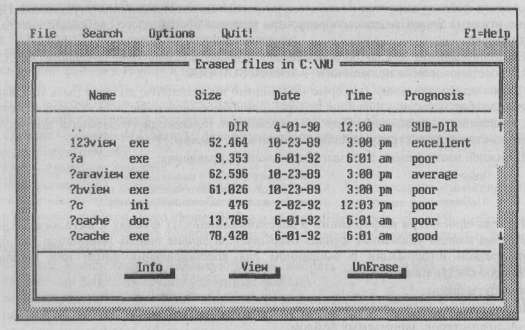
Рис. 11.5. Примерный вид экрана с панелью удаленных файлов
Файловая панель содержит информацию только об удаленных файлах и каталогах, расположенную в пяти колонках с названиями:
Name – полное имя файла или подкаталога;
Size – размер файла в байтах или пометка DIR для подкаталога;
Date – дата создания файла или подкаталога;
Time – время создания файла или подкаталога;
Prognosis – прогноз на восстановление.
В колонке Name имя может быть выведено различными способами:
имя выведено полностью - это имя принадлежит файлу, сохраненному утилитой SmartCan, и он может быть восстановлен с вероятностью 100%;
имя файла начинается с символа "?" – это имя принадлежит файлу, который не имел защиты от удаления, и может быть сделана попытка восстановления файла после указания первого символа;
имя выведено заглавными буквами – это имя является именем существующего каталога, и можно, установив на него селектор и нажав клавишу <Enter>, войти в каталог и просмотреть содержимое;
имя каталога начинается с символа "?" – это имя принадлежит удаленному каталогу, который следует предварительно восстановить перед восстановлением находящихся в нем файлов.
Прогноз на восстановление может быть следующим:
excellent – отличный;
good - хороший;
average – средний;
poor – плохой.
Прогноз excellent могут иметь только файлы, защищенные утилитой SmartCan. Утилита SmartCan позволяет ввести защиту от потери удаляемых файлов. SmartCan запоминает стертые файлы в специальном каталоге диска и хранит их там указанное время, по истечении которого файлы удаляются из каталога и прогноз их восстановления ухудшается. Применение утилиты SmartCan целесообразно при наличии достаточного свободного места на жестком диске.
Восстановленные файлы обозначаются в той же колонке панели словом RECOVERED, а восстановленные подкаталоги – словом SUB-DIR.
Файлы или подкаталоги, которые необходимо восстановить, должны быть предварительно выделены нажатием клавиши <Insert> (одиночное выделение) или <Серый +> (групповое выделение по шаблону). При восстановлении только одного элемента достаточно установить селектор на строку файловой панели с его именем.
В нижней части панели располагаются кнопки управления:
<Info> - вывод информации о выделенных элементах;
<View> - просмотр содержимого выделенного элемента;
<UnErase> – восстановление выделенного элемента.
Панель просмотра информации о восстанавливаемых файлах и каталогах. Кнопка <Info> на панели удаленных файлов открывает на экране панель Information для просмотра краткой информации о выбранном для восстановления файле или каталоге, содержащую следующие сведения:
атрибуты файла;
номер начального кластера файла или каталога;
число кластеров, занимаемых файлом;
уточненный прогноз восстановления.
С помощью кнопок <Next> и <Prev> панели Information можно просматривать аналогичную информацию о последующих или предыдущих элементах списка удаленных файлов текущего каталога. Кнопка <Ok> служит для выхода из команды просмотра информации. Варианты уточненного прогноза приведены в табл. 11.6.
Таблица 11.6. Варианты уточненного прогноза восстановления удаленных файлов
|
№п/п |
Текст прогноза по-английски |
Текст прогноза по-русски |
|
1 |
This file will be recovered using SmartCan information |
Этот файл будет восстановлен с использованием информации утилиты SmartCan |
|
2 |
This file can be recovered in one piece but may not contain the correct data |
Этот файл может быть восстановлен без фрагментов, но некоторые данные могут быть неправильными |
|
3 |
The recovered file will be frag-mented and may not contain the correct data |
Восстанавливаемый файл был фрагментирован и может содержать неверные данные |
|
4 |
The first cluster of this file is now beeing used by another file |
Первый кластер этого файла теперь используется другим файлом |
|
5 |
A recovery of this directory will search the disk for list of deleted files |
Для восстановления из этого каталога надо выполнить поиск на диске удаленных файлов |
Кнопка <View> на панели удаленных файлов открывает другую панель View File, в которой можно просмотреть содержимое файлов и каталогов перед их восстановлением. Панель имеет аналогичные кнопки управления: <Next>, <Prev> и <Ok>, а также кнопки <Text> и <Нех> для просмотра содержимого файлов соответственно в текстовом или шестнадцатеричном формате.
Восстановление файлов и каталогов может происходить в автоматическом или ручном режиме. Автоматический режим устанавливается по умолчанию. Для восстановления в ручном режиме необходимо нажать комбинацию клавиш <Alt> и <М> или воспользоваться меню утилиты. Автоматический режим пригоден главным образом для восстановления элементов, имеющих прогноз excellent и good.
Меню утилиты UnErase. Ниспадающее меню утилиты активизируется нажатием клавиши <Alt> или <F10> и имеет следующие режимы:
File – содержит команды перемещения по файловой структуре, включения или отмены включения файлов в группу и их восстановления в различных режимах;
Search – включает команды поиска в незанятой части области данных на диске информации, потерянной в результате удаления файлов, с их помощью восстанавливаются файлы, сведения о которых в каталогах и "слепках" системной области отсутствуют;
Options – содержит команды, определяющие порядок вывода списка удаленных файлов на файловую панель;
Quit – выход из утилиты.
Восстановление удаленных файлов и каталога. Для восстановления удаленных файлов в автоматическом режиме необходимо выполнить следующие действия:
с помощью пунктов меню change Drive и change diRectory режима File выбрать диск и каталог, после этого на файловую панель будет выведен список удаленных файлов и каталогов;
в списке, выведенном на файловую панель, выбрать удаленный файл или удаленный каталог или выделить группу удаленных файлов;
активизировать кнопку <Info> и просмотреть краткую информацию о файлах и уточненный прогноз их восстановления;
для уточнения целесообразности восстановления активизировать кнопку <View> и просмотреть содержимое файлов;
при благоприятном прогнозе активизировать кнопку <UnErase>;
в появившемся на экране окне с именем файла заменить первый символ и нажать клавишу <Enter>. При работе с группой восстанавливаемых файлов повторить эту процедуру несколько раз.